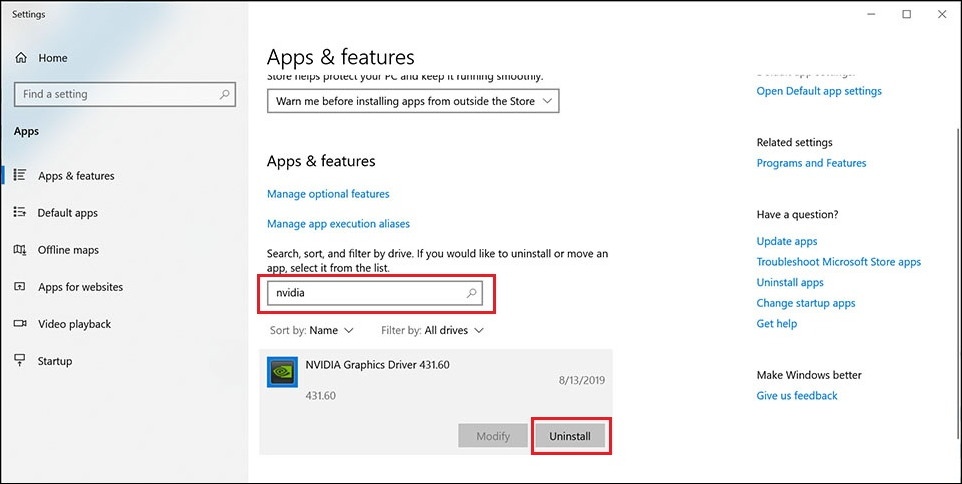Renommer le fichier programme en double est efficace dans la plupart des cas
- L'erreur 193 0xc1 indique qu'un programme ou un service n'a pas pu être lancé en raison de l'impossibilité de localiser ou d'accéder à un fichier ou une bibliothèque nécessaire.
- Les conflits de noms dans le répertoire système sont le déclencheur le plus courant pour la plupart des utilisateurs.
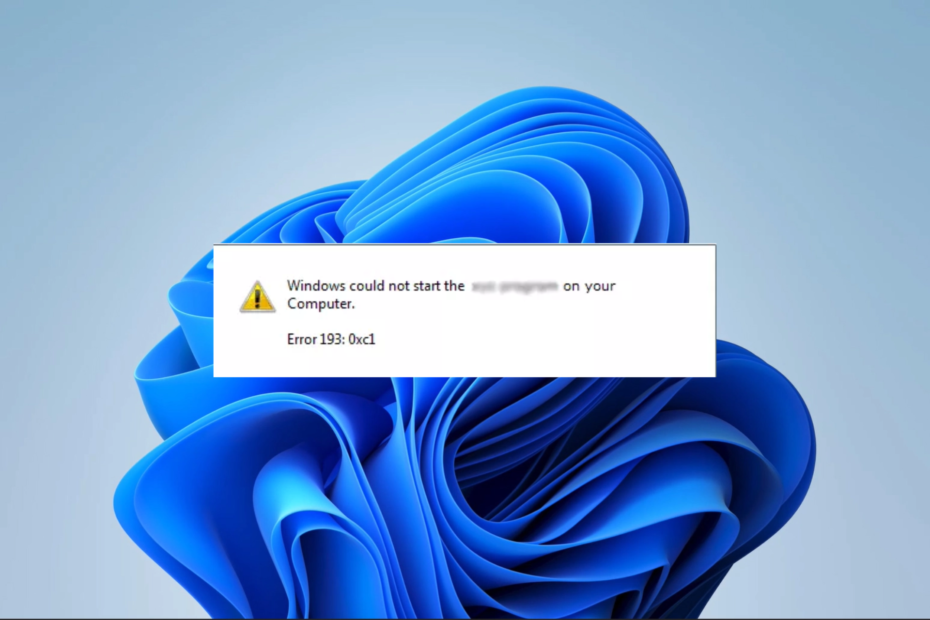
XINSTALLER EN CLIQUANT SUR LE FICHIER DE TÉLÉCHARGEMENT
- Téléchargez et installez Fortect sur votre PC.
- Lancez l'outil et Lancer la numérisation
- Faites un clic droit sur Réparation, et corrigez-le en quelques minutes.
- 0 les lecteurs ont déjà téléchargé Fortect jusqu'à présent ce mois-ci
L'erreur 193 0xc1 est l'une des particularités Problèmes Windows les utilisateurs ont été confrontés. Contrairement à de nombreuses autres erreurs, vous ne serez peut-être pas toujours incapable d'identifier les actions qui l'ont déclenchée.
Plusieurs lecteurs se sont plaints de cette erreur, nous avons donc pris le temps de la rechercher. Cet article discutera des causes probables et vous montrera les meilleures options de dépannage.
Qu'est-ce que l'erreur de service Windows 193 0xc1 ?
Si le système de gestion des applications de Windows ne parvient pas à localiser le fichier d'exécution d'un programme, l'erreur 193 0xc1 peut se produire, empêchant le service de s'exécuter. Voici les principales causes :
- Conflits de noms – Une autre cause possible de l'erreur est lorsqu'un fichier ou un dossier sur le disque dur de l'ordinateur partage le même nom qu'un fichier ou un dossier dans le chemin du fichier exécutable du service.
- Corruption de fichiers – Lorsque certains les fichiers système sont corrompus, les programmes qui en dépendent pour fonctionner ne s'exécuteront pas et peuvent déclencher l'erreur.
- Logiciel malveillant ou infection virale – Les logiciels malveillants peuvent modifier des informations vitales sur les fichiers, ce qui peut déclencher des conflits entraînant une erreur de service. Nous vous recommandons d'utiliser robuste Logiciel antivirus.
Bien que quelques petites choses puissent également y contribuer, ce qui précède sont les principales causes, et nous partageons des solutions pour résoudre ce problème.
Comment corriger l'erreur 193 0xc1 ?
Avant de passer par les solutions plus complexes, nous vous recommandons de procéder comme suit :
- Exécutez une analyse des logiciels malveillants – Vous pouvez utiliser une application tierce ou la sécurité intégrée de Windows. Cela éliminera l'erreur si elle est déclenchée par un logiciel malveillant.
- Redémarrez l'appareil - Après un redémarrage, des problèmes mineurs peuvent être résolus, ce qui peut corriger l'erreur.
Si aucune solution de contournement ne fonctionne, vous devez continuer avec les solutions plus détaillées ci-dessous.
1. Renommer un fichier programme en double
- Presse les fenêtres + E ouvrir Windows Explorer.
- Accédez au chemin ci-dessous.
C:\Fichiers programme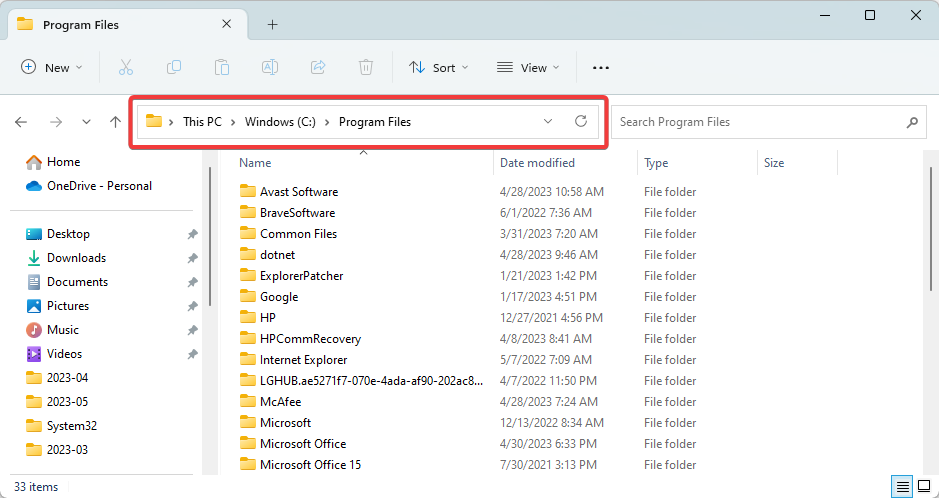
- Si le message d'erreur inclut le nom d'une application spécifique, parcourez son répertoire pour voir s'il existe un dossier nommé Programme.
- Faites un clic droit sur ce Programme dossier, sélectionnez l'icône de renommage et donnez-lui un nom différent.
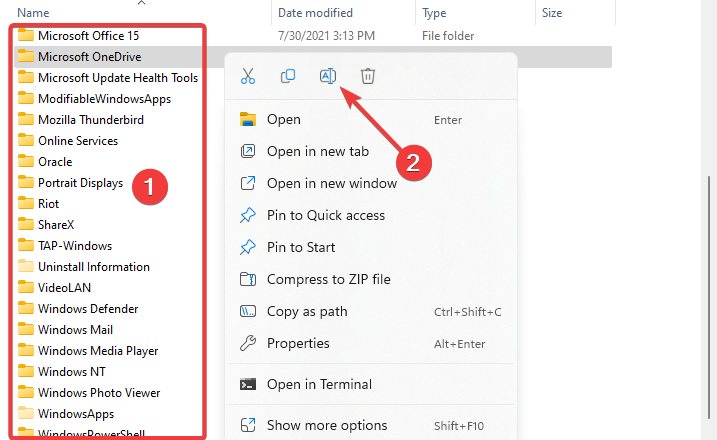
- Fermez l'Explorateur Windows, lancez le programme et vérifiez que l'erreur est résolue.
2. Rechercher les mauvais fichiers
- Presse les fenêtres + R pour ouvrir la boîte de dialogue Exécuter.
- Tapez cmd puis appuyez sur Ctrl + Changement + Entrer ouvrir une élévation Invite de commandes.

- Tapez le script ci-dessous et appuyez sur Entrer.
sfc/scannow
- Ce processus prendrait un certain temps, mais suivez les instructions sur le terminal et attendez qu'il se termine.
- Enfin, redémarrez votre ordinateur et vérifiez que l'erreur 193 0xc1 est résolue.
Alternativement, il existe une méthode adaptée aux problèmes de Windows qui nécessite la restauration des fichiers système.
Plus exactement, vous pouvez utiliser une application de réparation du système avec une technologie améliorée pour réparer et nettoyer votre PC.
- winbio.dll manquant ou introuvable: comment le réparer
- Correction: l'instruction à 0x000000000 de mémoire référencée
3. Redémarrer les services importants
- Presse les fenêtres + R pour ouvrir la boîte de dialogue Exécuter.
- Taper services.msc et frappe Ctrl + Changement + Entrer ouvrir une élévation Invite de commandes.

- Si le message d'erreur inclut le nom d'un service spécifique, recherchez-le et double-cliquez dessus.
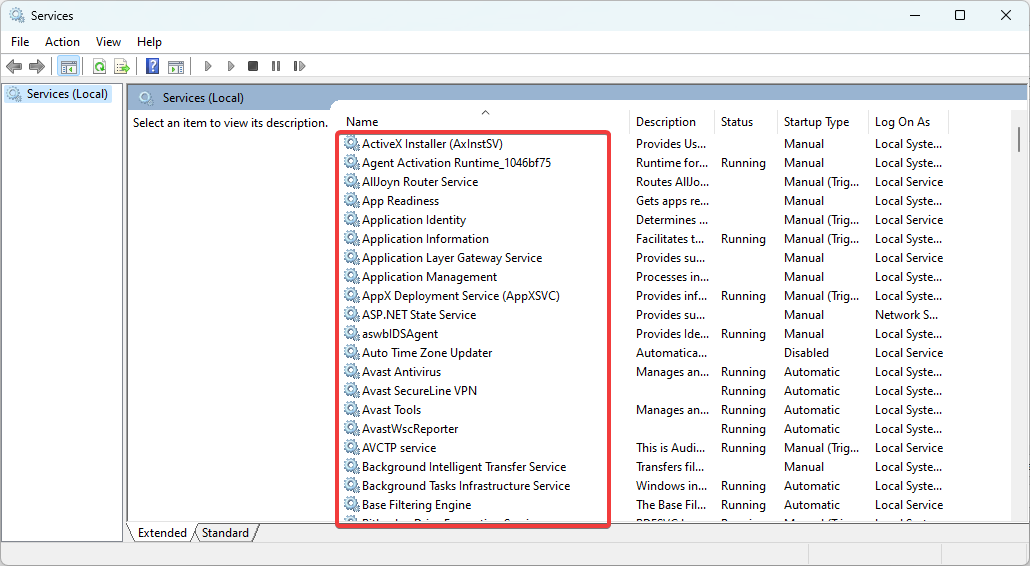
- Clique sur le Commencer bouton s'il est arrêté.
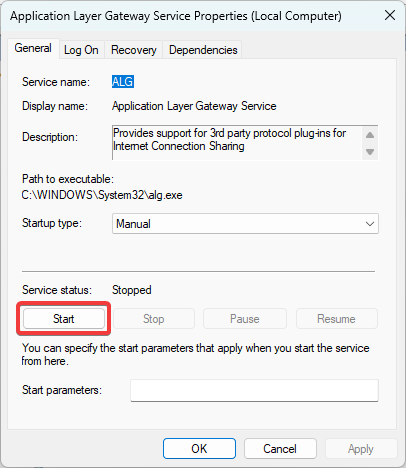
- Enfin, vérifiez qu'il corrige l'erreur 193 0xc1.
4. Corriger les erreurs de lecteur
- Presse les fenêtres + R pour ouvrir la boîte de dialogue Exécuter.
- Tapez cmd puis appuyez sur Ctrl + Changement + Entrer ouvrir une élévation Invite de commandes.

- Tapez le script ci-dessous et appuyez sur Entrer.
chkdsk C: /f
- Après l'exécution, enfin, redémarrez l'ordinateur.
En conclusion, rappelez-vous que toutes les solutions discutées ne fonctionneront pas dans toutes les situations, alors commencez par ce qui vous semble le plus applicable à votre cas.
Cependant, nous vous encourageons à essayer toutes les solutions de contournement initiales décrites dans ce guide, car elles peuvent vous faire gagner du temps sur un dépannage supplémentaire.
Faites-nous savoir dans la section des commentaires ce qui a fonctionné pour vous.
Vous rencontrez toujours des problèmes ?
SPONSORISÉ
Si les suggestions ci-dessus n'ont pas résolu votre problème, votre ordinateur peut rencontrer des problèmes Windows plus graves. Nous vous suggérons de choisir une solution tout-en-un comme Fortifier pour résoudre efficacement les problèmes. Après l'installation, cliquez simplement sur le Afficher et corriger bouton puis appuyez sur Lancer la réparation.